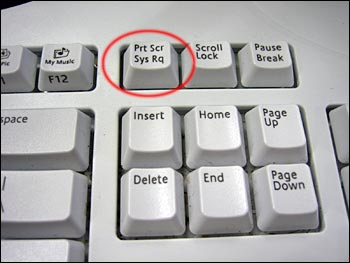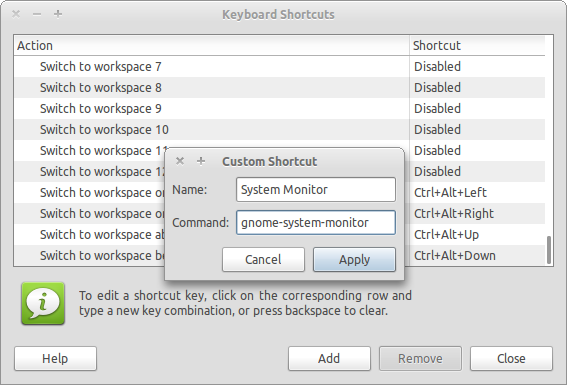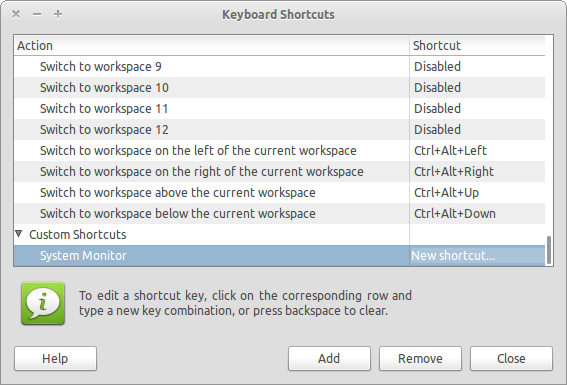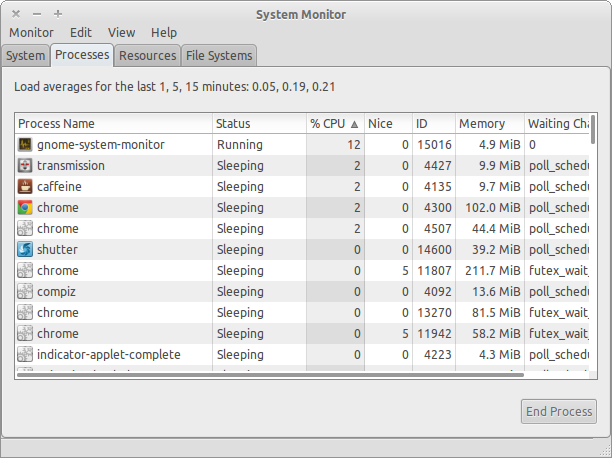Los bloqueos como los que ha descrito pueden estar relacionados tanto con el software como con el hardware y, como ha encontrado, a veces son frustrantemente difíciles de diagnosticar.
Hardware
Si se trata de una PC de escritorio, mire sus tarjetas de hardware. Para computadoras portátiles y de escritorio, posiblemente problemas de tipo acpi.
Puede ser útil simplificar temporalmente la configuración para tener solo la tarjeta gráfica conectada con un teclado y un mouse estándar. Se deben quitar todas las demás tarjetas.
Para problemas relacionados con acpi, intente arrancar con noapic nomodeset en la opción de arranque de Grub. También vale la pena intentarlo acpi=off aunque esto podría tener otros efectos indeseables, como el uso constante del ventilador.
También vale la pena verificar el nivel de versión del bios y ver si el proveedor tiene una versión más nueva del bios. Con suerte, las notas léame deberían revelar si alguna versión más nueva se bloquea y se congela.
Software
Observo que ha probado los controladores estándar 270 pero ha fallado debido a congelaciones. ¿Puede aclarar si tuvo problemas similares con el controlador de código abierto? Obviamente, no obtendrá Unity durante la prueba de esto.
La congelación de gráficos puede ser una de / o una combinación del controlador / compiz / X / kernel
Si está dispuesto a probar alguna de las sugerencias a continuación primero haga una copia de seguridad de su sistema con una buena herramienta de copia de seguridad como CloneZilla. Necesitará un dispositivo de medios externo para recibir la imagen, como una memoria/unidad USB grande o un disco duro interno separado.
Instalación de un controlador nVidia más reciente
Desactive (desinstale) su controlador 173-nvidia actual mediante la ventana Controladores adicionales.
Hay una pequeña cantidad de correcciones importantes principalmente en el establo 275, pero una pequeña cantidad también en el 280beta que solucionó los bloqueos; vale la pena intentarlo para ver si se aplican a su tarjeta gráfica. Desafortunadamente, Nvidia no entra en detalles sobre qué tarjetas arreglan específicamente (léame.txt)
Sin embargo, recomendaría encarecidamente una copia de seguridad a menos que tenga confianza en revertir una instalación de Nvidia, especialmente porque tuvo problemas graves con los controladores 270 un poco más antiguos. He usado clonezilla innumerables veces y siempre me ha sacado de problemas. Sin embargo, necesita una unidad externa grande: memoria USB/unidad externa o una unidad separada.
X Actualizaciones
Los controladores gráficos más recientes se han empaquetado en el x actualiza el ppa.
Nota: esto lo alejará de la línea de base estándar, si actualiza en el futuro ppa-purge el propio PPA antes de la actualización.
También puede instalar manualmente los controladores de nVidia:
Intente instalar los controladores Nvidia Stable 275 o 280 más recientes - controladores de 32 bits 280: sitio ftp y 64 bits: 280 controladores: sitio ftp
instalar
CTRL + ALT + F1 para cambiar a TTY1 e iniciar sesión
sudo service gdm stop
Para detener el servidor X
sudo su
Para ejecutar como root
cd ~/Downloadssh NVIDIA-Linux-x86-280.04.run
Para instalar el controlador de 32 bits (equivalente a 64 bits), reinicie.
Desinstala
sudo sh NVIDIA* --uninstall
Eliminar también /etc/X11/xorg.conf
X / Núcleo / Compiz
Si ejecuta Ubuntu clásico con efectos, ¿obtiene los mismos problemas de congelación que el Ubuntu estándar? Si no puede reproducir la congelación con Ubuntu clásico (sin efectos), esto lo señalará hacia un problema de compiz. Plantearía un informe de errores de launchpad con el equipo de compiz.
Si hay espacio disponible (por ejemplo, 20 GB), puede realizar una instalación/arranque dual junto con la última versión de oneiric alpha. Obviamente, esto en sí mismo será inestable, pero vendrá con la última X y el Kernel. Es posible que también deba instalar manualmente los controladores de gráficos beta 280 anteriores, ya que probablemente no se ofrecerán en la ventana Controladores adicionales.
Si durante la prueba no ve la misma actividad de congelación, puede intentar mejorar su versión X con el x-edgers ppa y usando kernel kernel 3.0 en Natty. Seguir esta ruta no es realmente deseable , y podría causarle problemas de actualización en el futuro, y puede tener otros problemas de estabilidad imprevistos. De nuevo, usa ppa-purge para quitar el PPA.
El kernel 3.0 está empaquetado con el PPA ; deberá instalar los encabezados y el kernel en sí desde synaptic ANTES de reiniciar si tiene la intención de instalar la unidad nvidia más adelante.
Este es un PPA de prueba - tenga una copia de seguridad lista si desea probar esta ruta.